MSG in EML Konvertieren Dateiformat Stapelweise | Zwei Verschiedene Lösungen
Wenn Sie hier sind, um eine Lösung zu finden, um E-Mail-Clients zu übertragen oder wichtige E-Mails zu erhalten. Hier haben wir die Lösung zum MSG in EML konvertieren Format. Der Bericht zeigt verschiedene Möglichkeiten auf, wie Sie Ihre E-Mails in das EML-Format umwandeln können.
In diesem Artikel erfahren Sie, was MSG- und EML-Dateien sind und wie Sie diese mühelos konvertieren können. Sie erhalten das beste automatisierte Werkzeug, um mehrere Dateien auf einmal zu exportieren.
Verständnis der MSG und EML Formate
Bevor wir mit der Konvertierung beginnen, sollten wir lernen, wie sich die MSG- und EML-Dateien voneinander unterscheiden. Microsoft Outlook verwendet die MSG-Dateien, um einzelne E-Mail-Nachrichten zu speichern. Sie können mehr Informationen speichern als EML-Dateien. Das EML-Dateiformat wird von verschiedenen E-Mail-Clients wie Outlook, Thunderbird, Apple Mail usw. verwendet. Diese EML-Dateien enthalten den vollständigen Inhalt der E-Mail, einschließlich der Kopfzeile, Absender, Empfänger, Datum usw., der Nachricht und des Anhangs. Wissen, lassen Sie uns sehen, wie wir MSG in EML konvertieren in Stapeln können.
Manuelle Methode zum MSG in EML Konvertieren
Folgen Sie den Methoden zur manuellen MSG in EML umwandeln.
- Öffnen Sie MS Outlook und suchen Sie nach der MSG-Datei.
- Ziehen Sie die Datei in Outlook und legen Sie sie dort ab.
- Gehen Sie auf Datei und klicken Sie auf „Speichern unter“.
- Wählen Sie nun einen Speicherort für die Outlook EML-Datei.
- Wählen Sie dann das .txt-Format.
- Da die Datei im TXT-Format gespeichert ist, klicken Sie mit der rechten Maustaste und ändern Sie das Format in EML.
- Klicken Sie auf Ja, um die Änderungen zu bestätigen.
Beschränkungen: Das Verfahren erfordert die Installation von Outlook. Außerdem kann nur eine bestimmte Anzahl von MSG-Dateien in das EML-Format konvertiert werden. Um mehrere MSG-Dateien zu konvertieren, benötigen Sie eine fortschrittlichere Lösung.
Erfahren Sie außerdem, wie Sie EML in Outlook importieren Konto.
MSG in EML Konvertieren Format mit vertrauenswürdiger Software
Wenn Sie mehrere MSG-Dateien konvertieren möchten oder einen effizienteren Prozess bevorzugen, stehen Konvertierungstools von Drittanbietern zur Verfügung. Der MSG Konverter bietet alles, was der Benutzer braucht, um MSG-Dateien in das EML-Format zu konvertieren. Sie können MSG dateien öffnen ohne Outlook und dann die Dateien kennenlernen und konvertieren.
Vollständiger Schritt zur MSG in EML Umwandeln
- Starten Sie die Software und beginnen Sie mit dem Hinzufügen von MSG-Dateien zum Software-Panel.
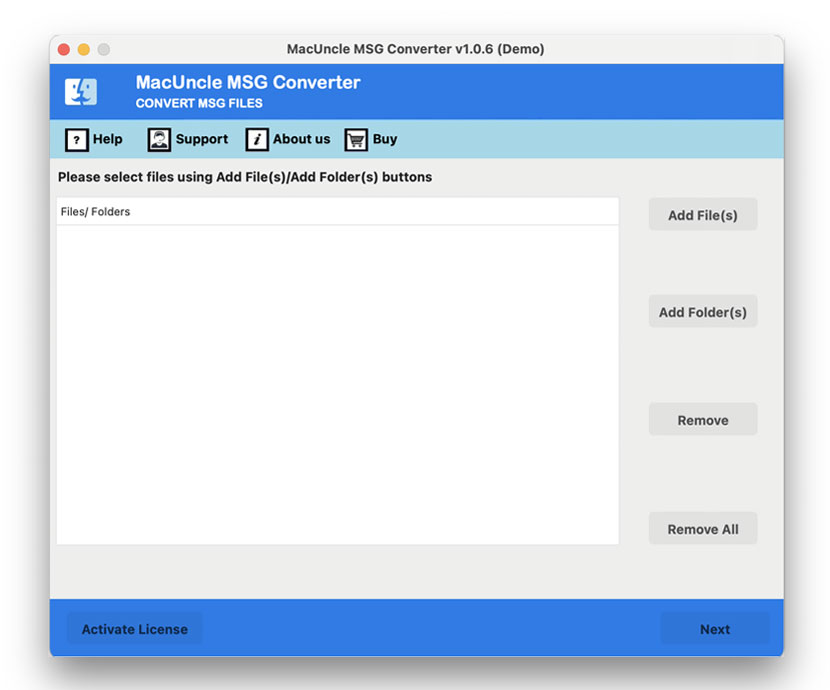
- Klicken Sie auf die Schaltfläche „Weiter“ und wählen Sie die gewünschte Datei aus der Liste aus. Drücken Sie erneut die Schaltfläche Weiter.
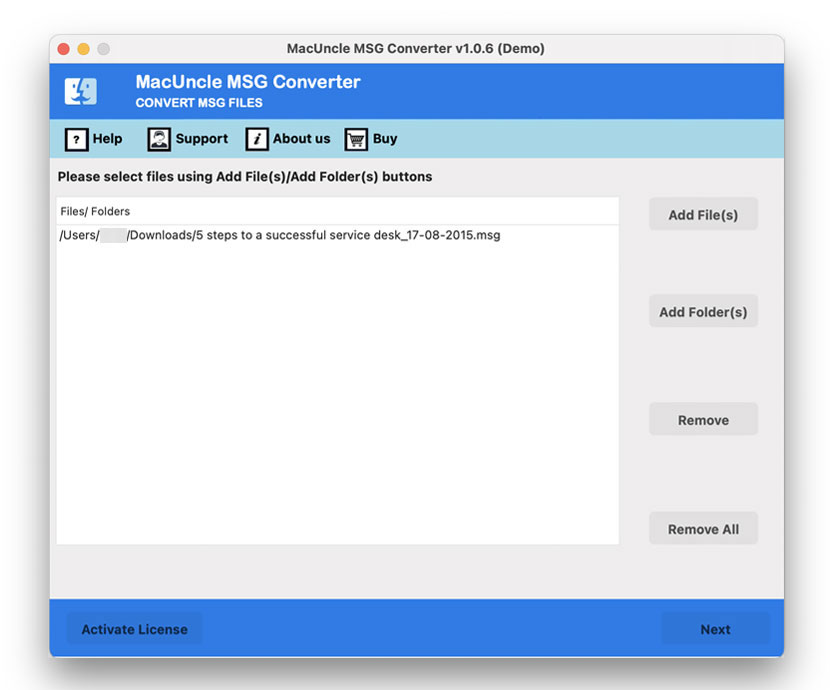
- Verwenden Sie die Option „Speichern auswählen“, um das EML-Format auszuwählen. Wählen Sie dann einen Speicherort für die endgültig konvertierten EML-Dateien aus.
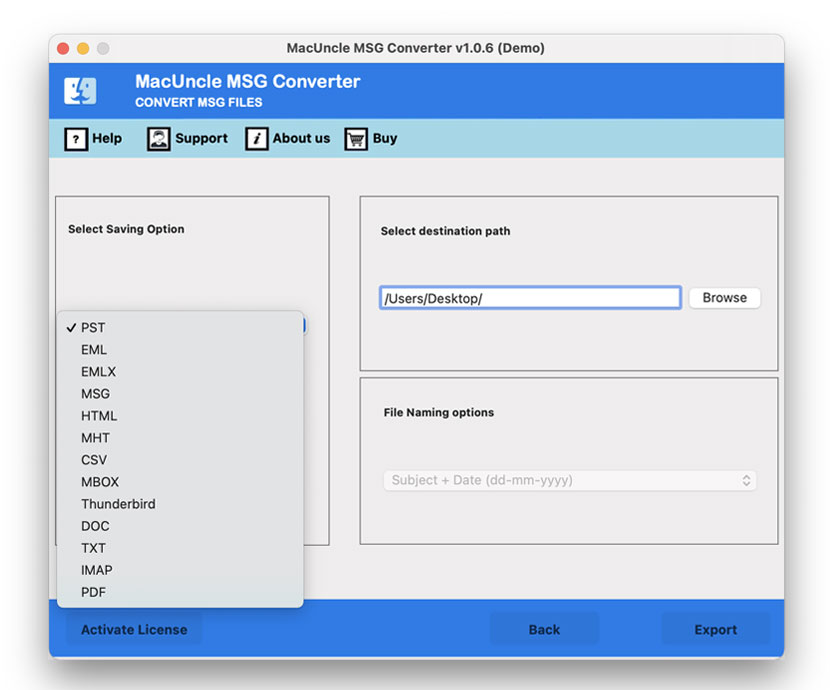
- Klicken Sie auf die Schaltfläche „Exportieren“, um die Konvertierung von MSG in EML zu starten.
Fazit
MSG in EML konvertieren Format manuell mit Hilfe des integrierten MS Outlook-Tools. Andernfalls können Sie Software von Drittanbietern verwenden, um eine sofortige Lösung für den Wechsel zwischen zwei verschiedenen E-Mail-Dateiformaten zu finden. Das vollständige Verfahren wird in diesem Artikel mit einer Illustration zur Vereinfachung der Anwendung beschrieben. Wir empfehlen den Benutzern, die Demoversion auszuprobieren, um den Arbeitsablauf kennenzulernen und das Tool kostenlos zu testen. Die Originaldaten bleiben erhalten und die Vertraulichkeit und der Datenschutz werden gewahrt.
Häufig gestellte Frage
Q) Kann ich nach der Konvertierung auf die Outlook PST-Datei in Outlook zugreifen?
A) Ja. MS Outlook unterstützt die EML-Dateien, so dass Sie die Dateien mühelos in der Software öffnen und anzeigen können.
Q) Ist es möglich, MSG in EML konvertieren ohne die Outlook-Anwendung?
A) Ja. In diesem Artikel haben wir das Toolkit erwähnt, das ohne zusätzliche Anwendungen funktioniert. Konvertieren Sie MSG-Dateien in EML in Stapeln mit dem Tool.
Q) Ist die Konvertierung von MSG in EML sicher?
A) Wenn Sie das hier erwähnte Toolkit verwenden, dann können wir sagen, dass das Verfahren zur MSG in EML Umwandeln Format absolut sicher ist.
Q) Kann ich Stapel von MSG-Dateien auf einmal in EML konvertieren?
A) Ja. Mit dem Toolkit können wir Stapel von MSG-Dateien in das EML-Format umwandeln. Dadurch lassen sich die sich wiederholenden Schritte zum Abschluss des Verfahrens reduzieren.

